こんにちは!マッキーです。
今日は、公式LINEのリッチメニューを無料で作れるCanvaについて、
・リッチメニューを無料でオシャレにしたい
・Canvaの登録方法やリッチメニューの作り方をレクチャーしてほしい
このようなお悩みを解決していきたいと思います。
LINEの公式アカウントではリッチメニューの設置が非常に重要です。リッチメニューを上手に活用することで、ユーザーの利便性を高め、重要な情報を効果的に伝達することができます。このブログでは、リッチメニューの概要から作成方法、設置のポイントまで詳しく解説しています。LINEマーケティングの強力なツールであるリッチメニューの活用方法を学んでみましょう。

1. リッチメニューとは
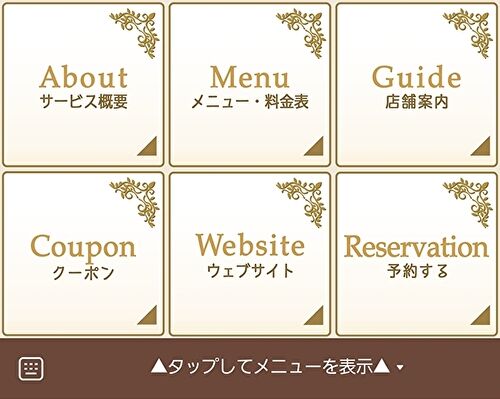
リッチメニューとは、LINE公式アカウントのトップ画面下部に配置されるメニューのことです。このメニューには様々なアクションを設定することができます。
リッチメニューは、視覚的に顧客への案内を行うことができる特徴があります。1枚の画像上で複数のアクションを実行できるため、利便性が高いです。
1.1 リッチメニューで設定できるアクションの例
リッチメニューでは、以下のようなアクションを設定することができます。
- 外部サイトへのリンク
- 指定したキーワードへの返信
- クーポンやショップカードへの誘導
これらのアクションは、お店や企業が顧客とのコミュニケーションやマーケティングに活用することができます。顧客を特定のページに誘導することや、キャンペーン情報を提供することが可能です。
1.2 リッチメニューに含める情報
リッチメニューには、以下のような情報を含めることができます。
お客様に行ってほしい行動の促進:
– 予約システムへのリンク
– 注文やデリバリーへのリンク
– お問い合わせフォームへのリンク
– 電話番号お店が伝えたい情報へのアクセス:
– 現在のオススメ商品の情報
– キャンペーン情報
– クーポン情報お客様が知りたい情報へのアクセス:
– 商品メニューへのリンク
– お店へのアクセス方法(地図)へのリンク
– ポイントカードの表示
– InstagramやTwitterなど他のSNSへのリンク
– 公式サイトへのリンク
リッチメニューは、顧客の行動促進や情報提供に効果的です。顧客が必要とする情報に簡単にアクセスできるため、売上増につながる重要な施策となります。
リッチメニューは、LINE公式アカウントを開いた時に最初に表示されるものであり、LINE内のホームページのような役割を果たします。また、LINE経由の売上の約5割を占めるなど、効果的に活用することで顧客とのコミュニケーションや売上増に貢献します。
2. リッチメニューの重要性
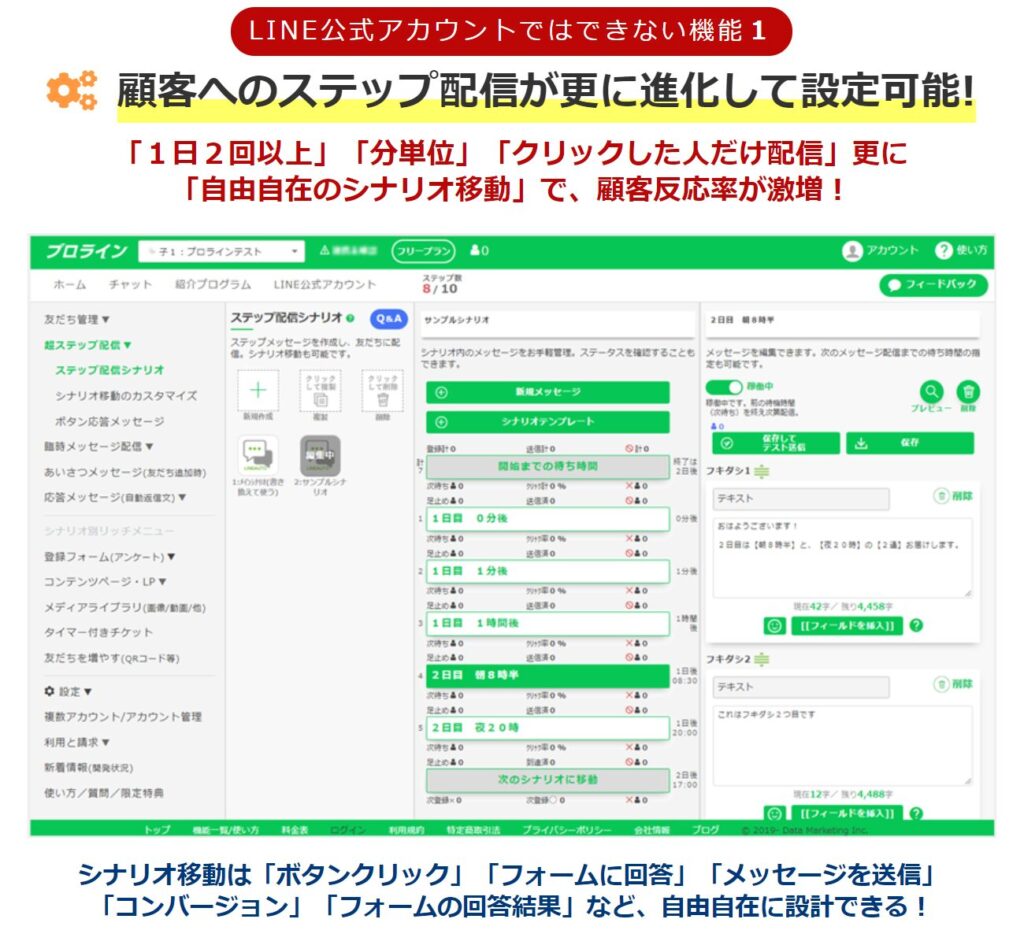
リッチメニューは、LINE公式アカウントの運用において非常に重要です。なぜなら、リッチメニューは顧客に対して直接的に情報を提供し、操作を促す役割を果たすからです。以下に、リッチメニューの重要性をいくつか紹介します。
2.1. ユーザーの利便性向上
リッチメニューの設置により、ユーザーは簡単にアクションを実行できます。アクションボタンを含めることで、予約や購入、問い合わせなどの必要な行動を迷うことなく取ることができます。ユーザーの利便性が向上することで、売上への潜在的な影響も期待できます。
2.2. 重要な情報の伝達
リッチメニューは、お店がお客様に伝えたい情報を簡単に掲載することができます。現在のオススメ商品やキャンペーン情報、クーポン情報など、周知を促すために必要な内容をリッチメニューに掲載することができます。
2.3. ユーザーの興味を引き付ける
リッチメニューは、視覚的に情報を提示することができます。豊富な情報をわかりやすく1枚の画像上にまとめることができるため、ユーザーは簡単に欲しい情報にアクセスすることができます。また、見た目の魅力があるリッチメニューは、ユーザーの興味を引き付ける効果もあります。
2.4. 効果測定が可能
リッチメニューはURLにパラメーターを付けることで、効果測定が可能です。リッチメニューを設置後、どのアクションが利用されているかやどの領域がクリックされやすいかなどを検証することができます。効果測定を通じて、リッチメニューの改善や効果的な運用を図ることができます。
リッチメニューは、適切な情報提供と利便性向上を実現する優れたツールです。適切な設定や改善を行うことで、LINE公式アカウントの運用効果を最大化することができます。
3. Canvaでリッチメニューを作成する方法

Canvaを使用すると、簡単にオシャレなリッチメニューを作成することができます。Canvaは、パソコン版とスマホアプリ版の両方で利用することができます。
パソコン版の手順
Canvaのパソコン版を使用してリッチメニューを作成する手順を紹介します。
Canvaアカウントを作成する
– Canvaのトップページにアクセスし、「登録」をクリックします。
– Googleアカウント、Facebookアカウント、またはメールアドレスで登録を行います。リッチメニューのテンプレートを選択する
– Canvaにログインし、トップページの検索窓に「LINEリッチメニュー」などと入力して検索します。
– 表示されるテンプレートから、適したものを選択します。テンプレートの文字や画像を変更する
– 編集画面に移動し、画面左のメニューから編集したい要素(テキスト、アイコンなど)を選択します。
– テキストを編集する場合は、テキストをクリックして書き換えます。
– アイコンの色やフォントスタイルを変更する場合は、対象の要素をクリックし、編集メニューから変更します。画像をダウンロードする
– 完成したリッチメニュー画像をダウンロードするために、画面右上の「共有」をクリックし、「ダウンロード」を選択します。
– ファイルの種類を選択し、「ダウンロード」をクリックすると、リッチメニューがダウンロードされます。
スマホアプリ版の手順
Canvaのスマホアプリを使用してリッチメニューを作成する手順を紹介します。
Canvaのスマホアプリをダウンロードする
– GooglePlayストアまたはAppストアで「Canva」と検索し、アプリをダウンロードします。Canvaにログインする
– Canvaアプリを起動し、Googleアカウント、Facebookアカウント、またはCanvaのアカウントでログインします。リッチメニューのテンプレートを選択する
– トップページの検索窓に「リッチメニュー」などと入力し、適したテンプレートを選択します。テンプレートの文字や画像を変更する
– 編集画面に移動し、画面下のメニューから編集したい要素を選択します。
– カラー変更やフォントスタイルなどの変更を行い、編集を行います。画像をダウンロードする
– リッチメニューが完成したら、画面右上の保存マークをタップし、「ダウンロード」を選択します。
– ファイルの種類を選択し、「ダウンロード」をタップすると、リッチメニューがダウンロードされます。
Canvaを使用すれば、パソコンでもスマホアプリでも簡単にリッチメニューを作成することができます。ぜひ試してみてください。
パソコン版のCanvaを使用したリッチメニュー作成手順

Canvaを使用してパソコンでリッチメニューを作成する方法を説明します。以下の手順に従って作業を進めましょう。
1. Canvaにアカウントを登録する
Canvaの公式ウェブサイトにアクセスして、アカウントを作成しましょう。すでにアカウントを持っている場合は、ログインします。
2. 「LINE リッチメニュー」を検索する
Canvaの検索窓に「LINE リッチメニュー」と入力します。すると、リッチメニューのテンプレートが表示されます。
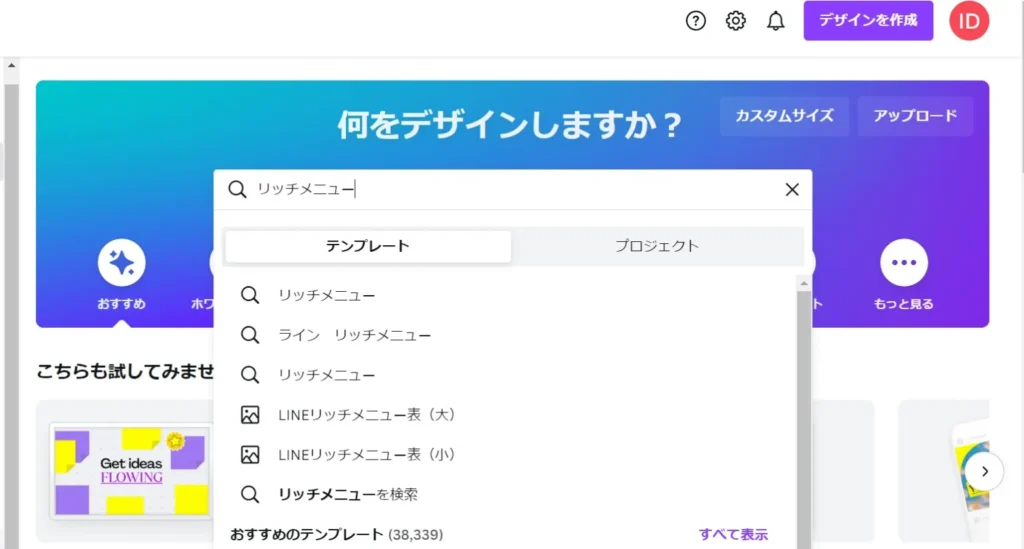
3. テンプレートを選択する
今回は「LINE リッチメニュー(大)」を選択しましょう。
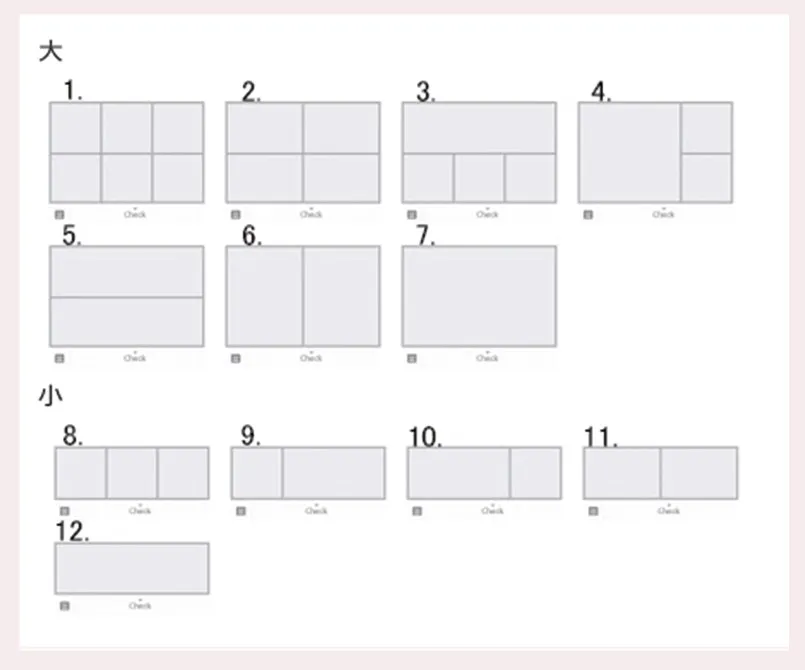
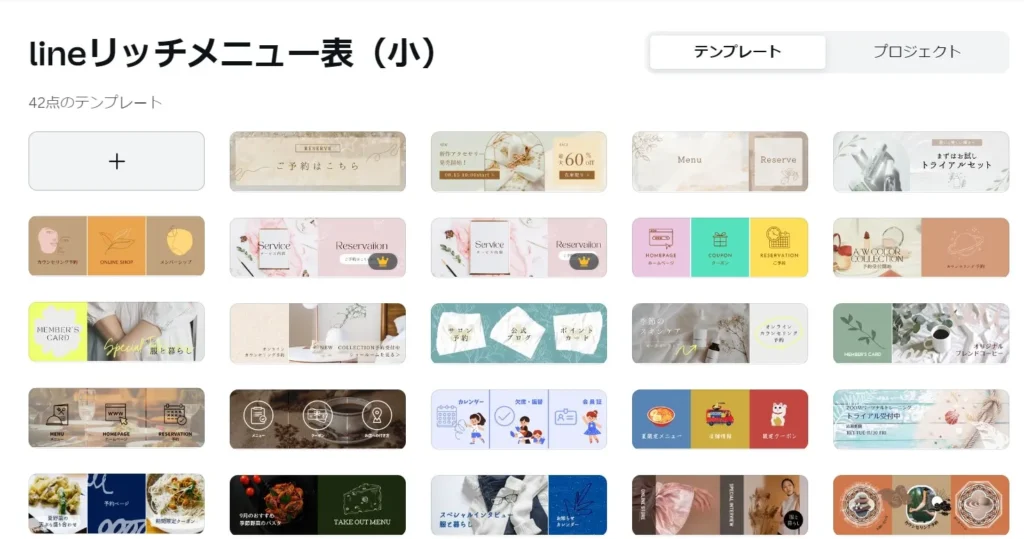
4. テンプレートの編集
選んだテンプレートを編集していきます。例えば、自分のサロンの情報や写真、テキストを追加したり、レイアウトを変更したりすることができます。
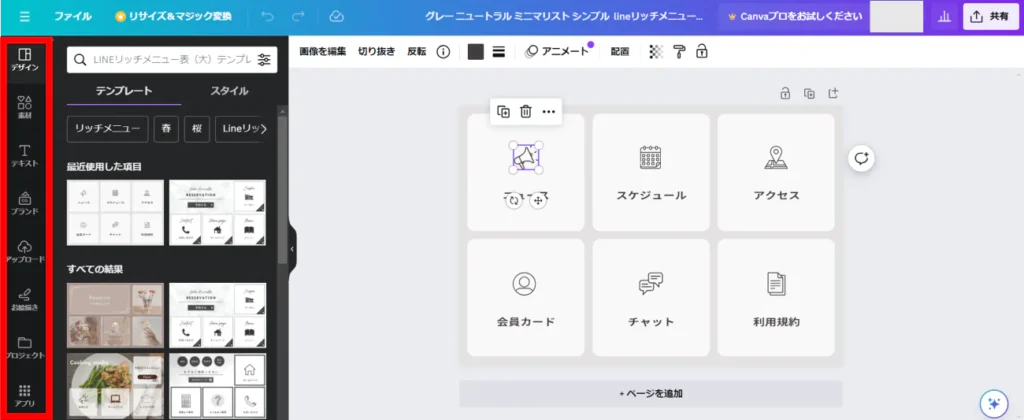
5. 枠のサイズを調整する
リッチメニューの全体をクリックしてバウンディングボックス(枠線)を表示させます。次にShiftキーを押しながらカーソルを操作して、枠のサイズを調整します。
6. 枠の配置を調整する
枠の配置を中央に合わせるには、「配置」設定を使用します。枠を選択して「配置」ボタンを押し、最背面に配置します。また、影の作成や透明度の調整も行うことができます。
7. 画像の追加
アイコン画像やプロフィール画像を追加するには、画像をアップロードして枠にドラッグ&ドロップします。
8. フリーアイコンの使用
フリーアイコンを使用するには、「icooon-mono」のフリーアイコンをダウンロードします。ダウンロードしたアイコンを設定したい枠に持ってきて自動で切り抜いてください。
9. SNSアイコンの設定
SNSアイコンを設定するには、各種SNSのアイコンをダウンロードし、PNG(透過)形式で設定します。
10. テキストの編集
テキストのフォントは「さわらびゴシック」を日本語、”Kiwi Maru”を英語で使用します。フォントサイズはそれぞれ70pxと80pxに設定します。行間や文字間の調整を行うことで、文字の印象や見え方を変えることができます。
11. ボタンの作成とエフェクトの追加
ボタンを作成する際には、ポイント装飾や矢印を使用して、クリックしてほしい部分を強調しましょう。また、テキストにエフェクトをかけることで、見やすさを向上させることができます。
12. 色味の調整と保存
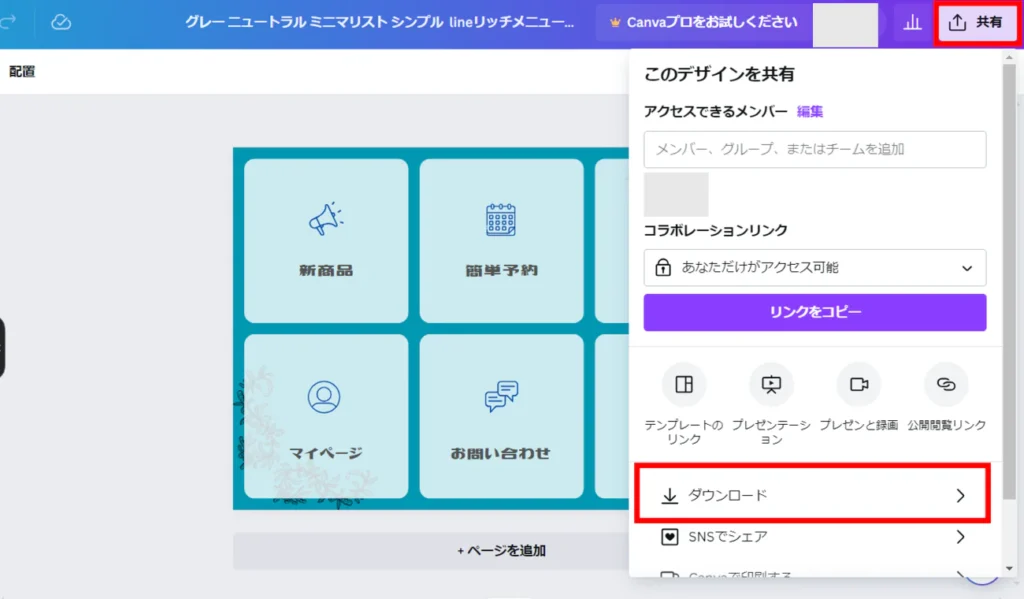
色味の調整を行ったら、リッチメニューの完成です。保存するには、ダウンロードボタンをクリックして設定内容を選択しましょう。有料プランの場合はPNGで保存し、無料プランの場合はJPGで保存します。
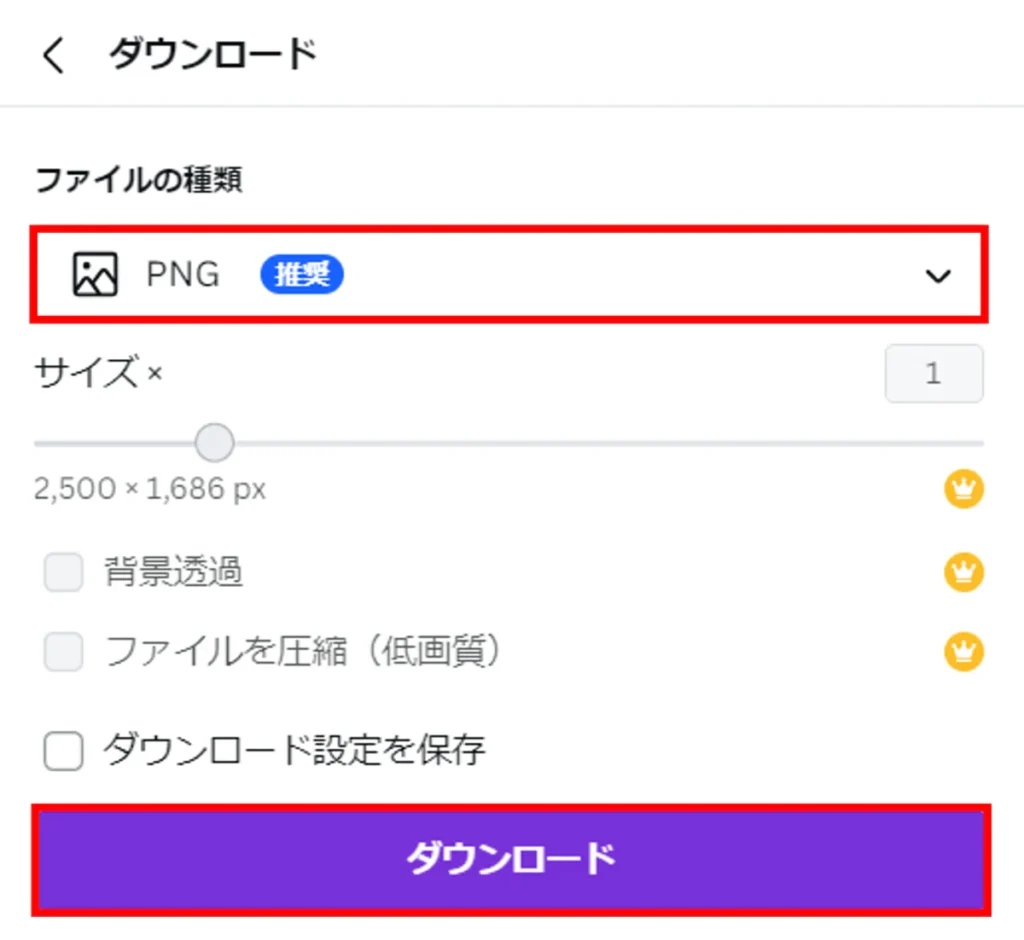
以上がパソコン版でのリッチメニュー作成の手順です。Canvaを使えば簡単にオリジナルのリッチメニューを作成することができますので、ぜひ試してみてください。
スマホアプリ版

Canvaのスマホアプリを使用してリッチメニューを作成する方法を紹介します。以下の手順に従って進めていきましょう。
ステップ1: Canvaのスマホアプリをダウンロードする
まず、Google PlayストアまたはApp Storeから「Canva」というアプリをダウンロードしましょう。
ステップ2: Canvaにログインする
Canvaアプリを起動してログインします。GoogleやFacebook、Microsoftアカウントなど、既存のアカウントを使用することでスムーズにログインすることができます。
ステップ3: リッチメニューのテンプレートを選択する
トップページの検索窓に「リッチメニュー」と入力し、表示された検索候補から理想に近いテンプレートを選択します。Canvaには190点以上のテンプレートが用意されているので、自分のイメージに合ったものを見つけましょう。
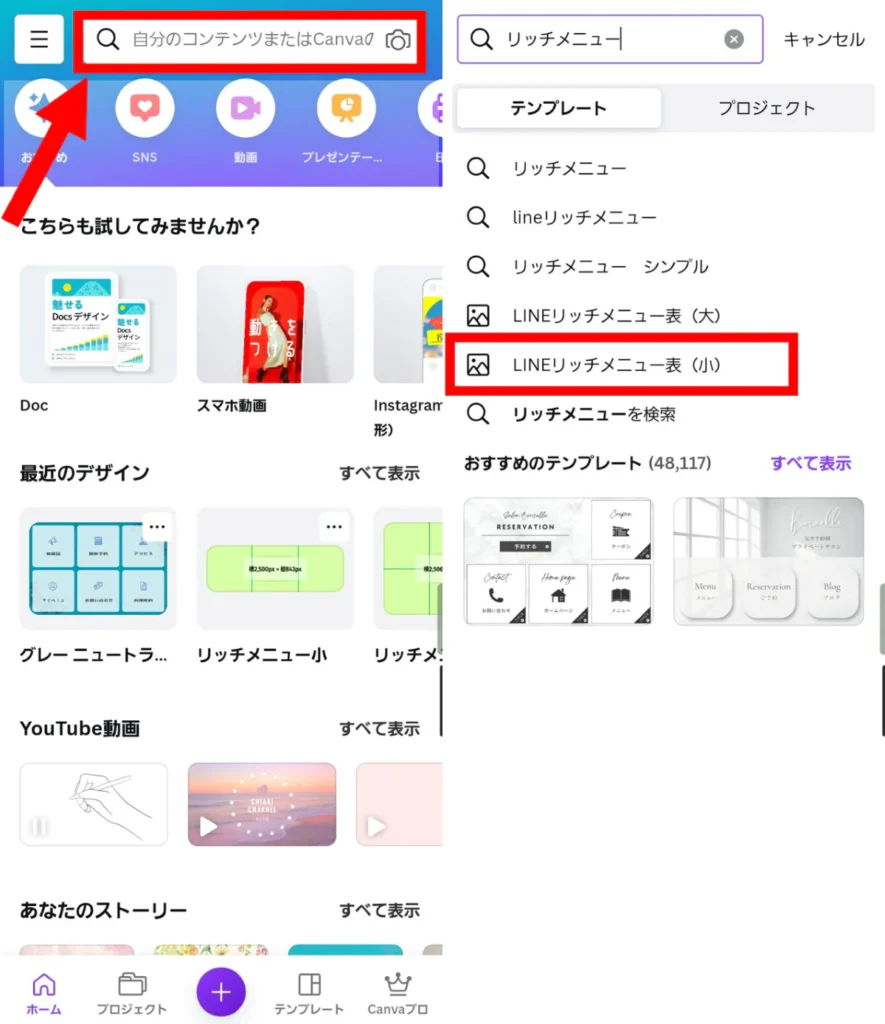
ステップ4: テンプレートのカスタマイズ
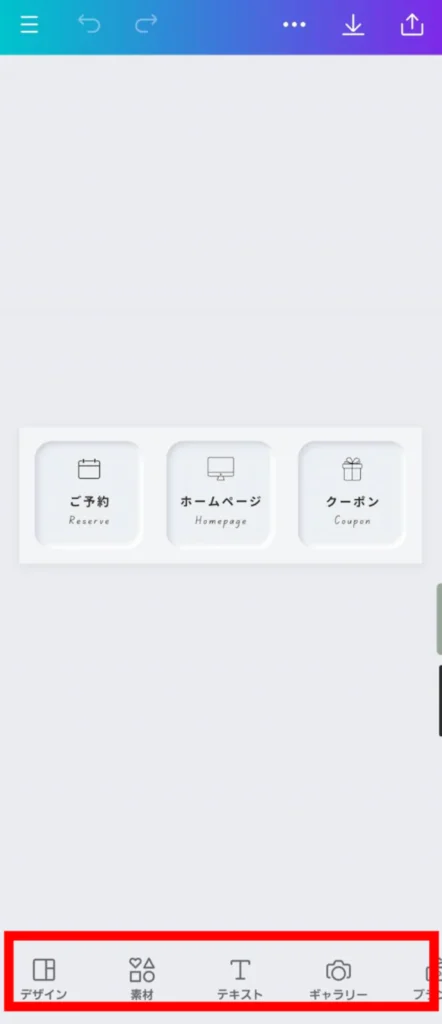
選んだテンプレートを開き、画面下部のメニューからテキストや画像を編集することができます。以下の方法でカスタマイズしましょう。
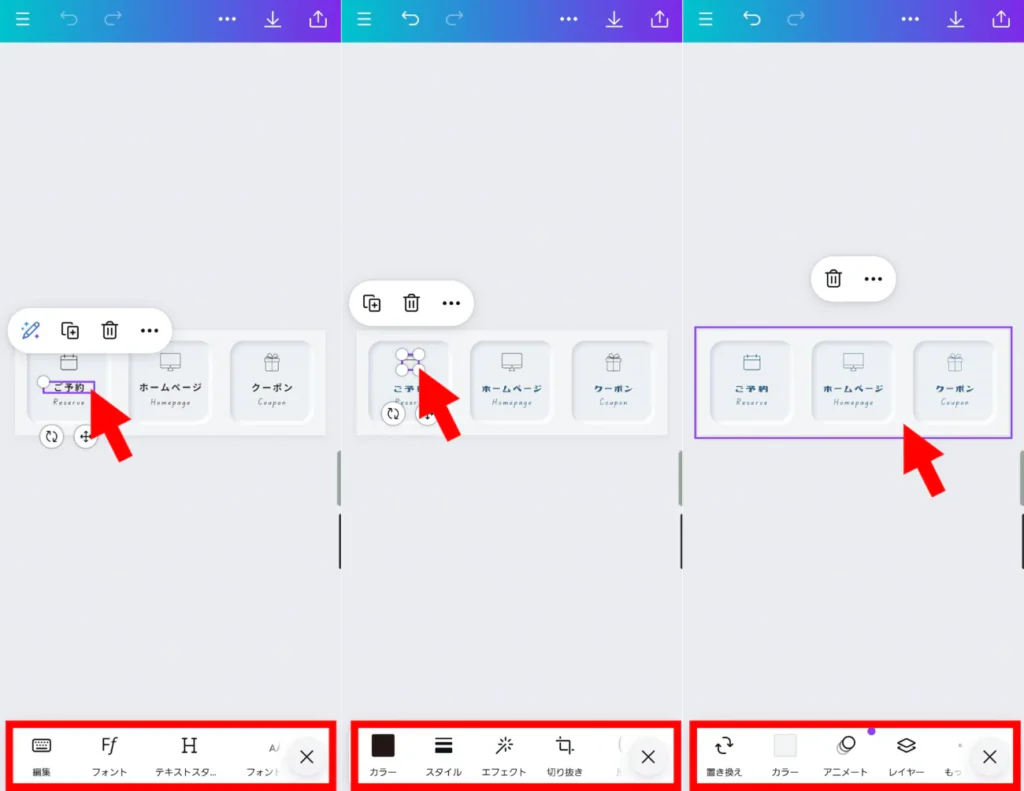
- テキスト編集: テキストアイテムをタップし、カラーやフォントスタイルなどを変更します。
- 画像の追加: 素材や自分でアップロードした画像を追加することも可能です。
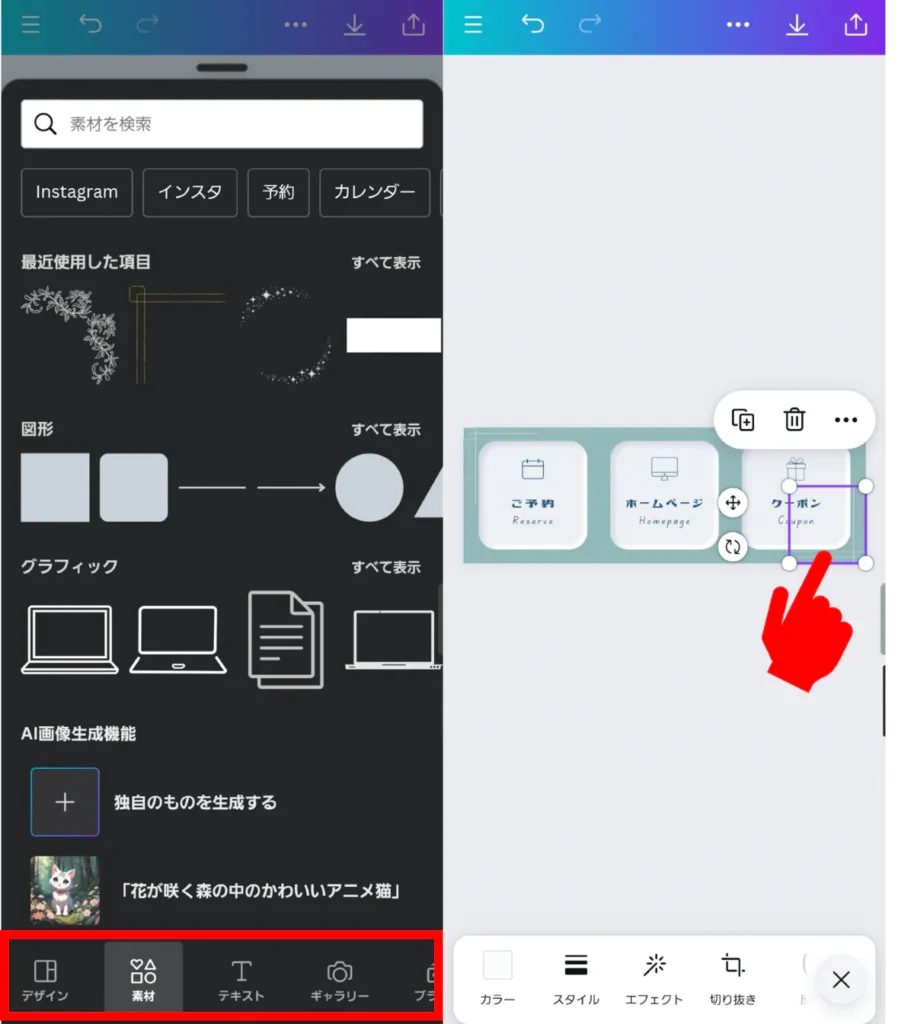
ステップ5: 画像をダウンロードする
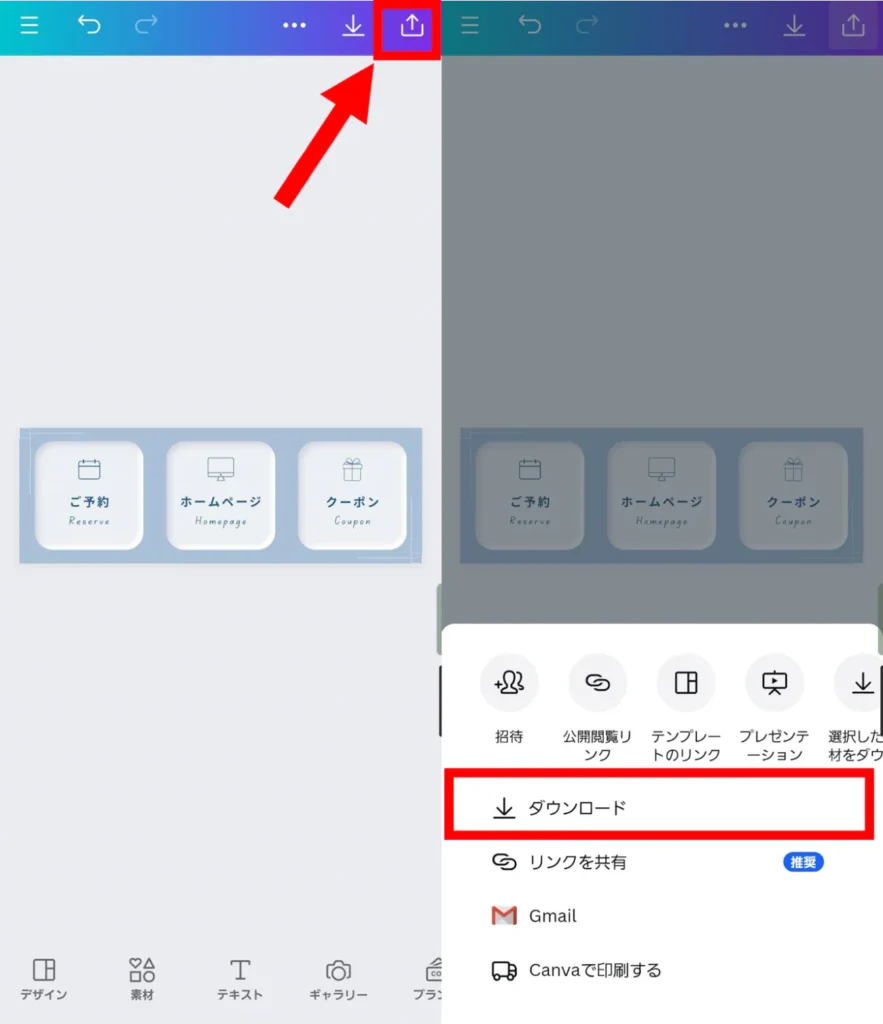
リッチメニューの編集が完了したら、画面右上の保存マークをタップし、「ダウンロード」を選択します。ファイルの種類を選択し、再度「ダウンロード」ボタンをタップすると、リッチメニューが完成です。
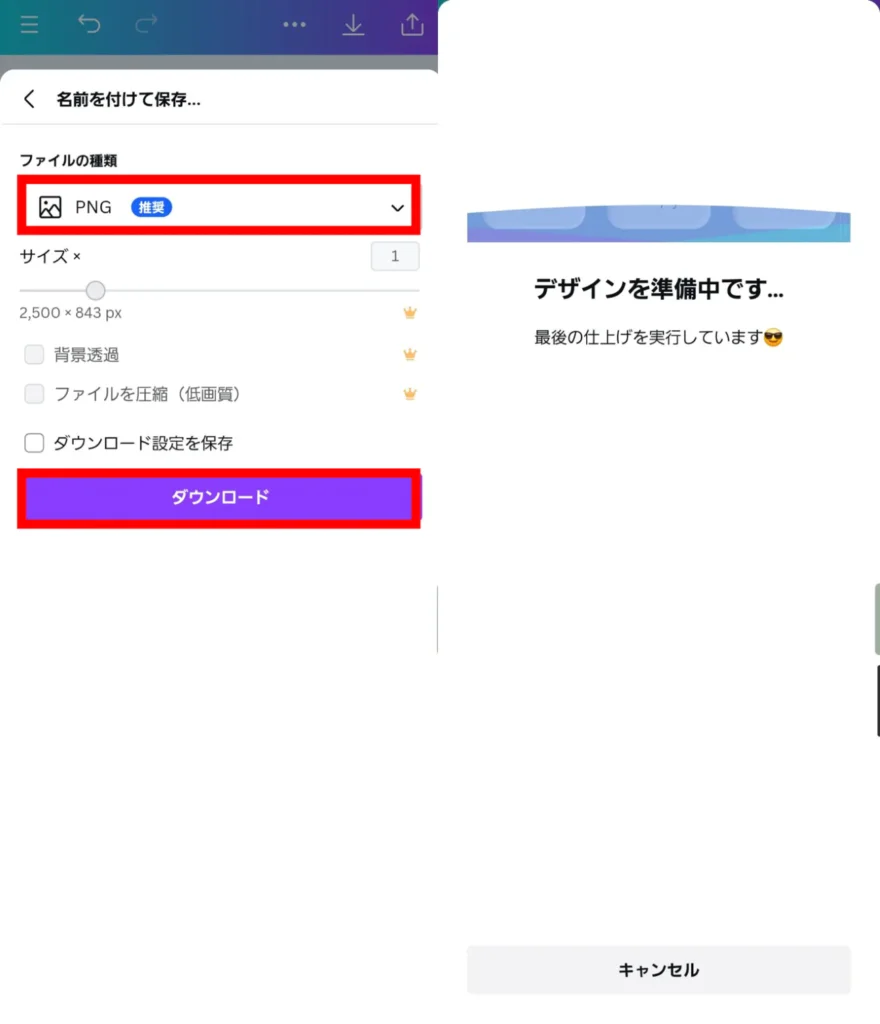
このように、Canvaのスマホアプリを使用することで簡単にリッチメニューを作成することができます。自分の美容室に合ったオリジナルなデザインを作り上げ、おしゃれなリッチメニューを提供しましょう。
まとめ
リッチメニューは、LINE公式アカウントの運用において非常に重要な機能です。ユーザーの利便性を向上させ、重要な情報を効果的に伝達できる優れたツールといえます。Canvaを使えば誰でも簡単にオシャレで機能的なリッチメニューを作成することができます。リッチメニューを活用して顧客との接点を拡大し、売上の増加につなげていきましょう。顧客満足度の向上とビジネスの成長に寄与するリッチメニューの設定を、ぜひ検討してみてください。
よくある質問
リッチメニューとは何ですか?
リッチメニューとは、LINE公式アカウントのトップ画面下部に配置されるメニューのことで、様々なアクションを設定することができます。視覚的に顧客への案内を行え、利便性が高いツールです。
リッチメニューの重要性はどのようなものですか?
リッチメニューは、ユーザーの利便性向上、重要な情報の伝達、ユーザーの興味を引き付ける効果があり、効果測定も可能です。適切な設定や改善を行うことで、LINE公式アカウントの運用効果を最大化することができます。
パソコン版のCanvaでリッチメニューを作成する手順は?
Canvaのアカウントを作成し、「LINE リッチメニュー」を検索してテンプレートを選択します。テンプレートの文字や画像を編集し、枠のサイズや配置を調整してから、完成したリッチメニューをダウンロードします。
スマホアプリ版のCanvaでリッチメニューを作成する手順は?
まずCanvaのスマホアプリをダウンロードし、アカウントにログインします。次に「リッチメニュー」を検索してテンプレートを選択し、テキストや画像の編集を行います。そして完成したら、画面右上の保存マークからダウンロードすることで、オリジナルのリッチメニューが完成します。









コメント